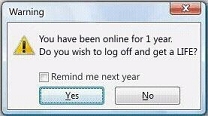cyberxbs
#0
Hej med jer.
Nogle der kan hjælpe med dette problem.
Jeg har en Acer Chromebook C810.
Datteren har brugt den til skolebrug i 9 klasse, men er her før sommerferien gået ud af skolen.
Vi vil nu bruge Chromebooken som er vores ejendel da vi selv har købt den til privatbrug.
Men Chromebooken er administrator låst fra skolen af !
Nogle der ved hvordan man fjerner denne administrator låst da vi ikke kan få adgang til den !
De har slettes hendes adgang da hun ikke er tilknyttet skolen mere !
Jeg har prøvet forskellige ting som jeg har fundet på Google men intet har virket.
Deriblandt en sletning af alle data, men dette kan man ikke få lov til da den er administrator låst.
Nogle gode råd !
Nogle der kan hjælpe med dette problem.
Jeg har en Acer Chromebook C810.
Datteren har brugt den til skolebrug i 9 klasse, men er her før sommerferien gået ud af skolen.
Vi vil nu bruge Chromebooken som er vores ejendel da vi selv har købt den til privatbrug.
Men Chromebooken er administrator låst fra skolen af !
Nogle der ved hvordan man fjerner denne administrator låst da vi ikke kan få adgang til den !
De har slettes hendes adgang da hun ikke er tilknyttet skolen mere !
Jeg har prøvet forskellige ting som jeg har fundet på Google men intet har virket.
Deriblandt en sletning af alle data, men dette kan man ikke få lov til da den er administrator låst.
Nogle gode råd !
#1
Kan du ikke få adgang til bios og gendanne fabriksindstillinger ?.
#2
Hvorfor ikke kontakte skolen og bede dem låse den op, så I kan skifte administrator? Hvis I ejer Chromebook'en, kan skolen vel ikke fastholde, at de skal have en administrator på den.
#3
#2
+1
Hvor svært kan det være.???? Kontakt skolen og forlang at de fjerner den, eller oplyser dig om hvordan det gøres.. 😴
+1
Hvor svært kan det være.???? Kontakt skolen og forlang at de fjerner den, eller oplyser dig om hvordan det gøres.. 😴
#4
Vi har kontaktet skolen vi skal sende serienummeret og de vil så
fjerne deres brugerrettigheder.
Troede bare der var en nemmere måde, eventuelt en formatering da den jo ingen harddisk har så alt kan bare slettes uden problemer.
fjerne deres brugerrettigheder.
Troede bare der var en nemmere måde, eventuelt en formatering da den jo ingen harddisk har så alt kan bare slettes uden problemer.
#5
Godt at høre I fik det løst. Bios var den anden løsning.
#6
#5 hvordan?
"Note: If you're using a Chromebook at work or at school, you can't reset it to factory settings."
https://support.google.com/chr...
"Note: If you're using a Chromebook at work or at school, you can't reset it to factory settings."
https://support.google.com/chr...
#7
#5 sådan der????
https://www.youtube.com/watch?...
"-----------------------------------Getting Into Developer Mode-----------------------------------
-Create a recovery usb with this image
Get access to the motherboard of the Lenovo n22 & Remove the Read Write Screw located on the bottom left of the motherboard to the left of the keyboard ribbon
Go into recovery mode by pressing ESC+REF+PWR and insert the recovery usb which was created earlier
Wait until the recovery process is complete: NOTE-- At the end it should give you an error of sorts, this is GOOD if it doesn't, check that the R W screw is out and that the recovery usb is functioning correctly
On the finished recovery screen hardware refresh the laptop by pressing REF+PWR & take out the usb
Let it boot. This may take a while but it should lead you to the recovery screen again. it definitely should not boot normally
Reinsert the RW screw into the motherboard
Insert the recovery usb once again and go through the recovery process: NOTE: this time it should install without errors if it indeed has errors again, make sure that your RW screw is properly in place
Once intalled, from the recovery success screen press ESC+REF+PWR and quickly take out the usb while it's rebooting
At the recovery screen, press CTR+D, disable OS Verification, press CTR+D and voila -- you it should enter developer mode!!! Hooray!!
-------------------------------Removing Required Enrollment------------------------------------
After it boots into developer mode, press CTR+ALT+F2 the key, this should open a terminal *NOTE: do not connect to wifi and continue the gui setup process; it will re-enable forced enrollment
Remove the R W screw from the motherboard
In the terminal type "chronos"
Then "sudo su"
Then "vpd -l"
This will list a bunch of information. You might see something called "serial_number" and "mlb_serial_number" depending on the chromebook. What you want to do is change all entries that remotely remind you of a serial number in the case of the N22, it would only be "serial_number" and "mlb_serial_number
To change an entry do the following:
'vpd -s "entry"="0"'
Specifically for the N22:
vpd -s "mlb_serial_number"="0"
vpd -s "serial_number"="0"
After that type "dump_vpd_log --force"
Then verify that the serial numbers have changed by typing "vpd -l" again
Then reboot the chromebook by pressing REF+POW
Once rebooted, you may get a weird error saying that "this profile doesn't have permissions" or something like that. If that happens do a powerwash by pressing CTR+ALT+SHIFT+R
Then you should be good to go, you have successfully bypassed Required Enrollment"
Svaret blev redigeret 1 gang, sidst af PoloDude d. 02-08-2017 18:25:18.
https://www.youtube.com/watch?...
"-----------------------------------Getting Into Developer Mode-----------------------------------
-Create a recovery usb with this image
Get access to the motherboard of the Lenovo n22 & Remove the Read Write Screw located on the bottom left of the motherboard to the left of the keyboard ribbon
Go into recovery mode by pressing ESC+REF+PWR and insert the recovery usb which was created earlier
Wait until the recovery process is complete: NOTE-- At the end it should give you an error of sorts, this is GOOD if it doesn't, check that the R W screw is out and that the recovery usb is functioning correctly
On the finished recovery screen hardware refresh the laptop by pressing REF+PWR & take out the usb
Let it boot. This may take a while but it should lead you to the recovery screen again. it definitely should not boot normally
Reinsert the RW screw into the motherboard
Insert the recovery usb once again and go through the recovery process: NOTE: this time it should install without errors if it indeed has errors again, make sure that your RW screw is properly in place
Once intalled, from the recovery success screen press ESC+REF+PWR and quickly take out the usb while it's rebooting
At the recovery screen, press CTR+D, disable OS Verification, press CTR+D and voila -- you it should enter developer mode!!! Hooray!!
-------------------------------Removing Required Enrollment------------------------------------
After it boots into developer mode, press CTR+ALT+F2 the key, this should open a terminal *NOTE: do not connect to wifi and continue the gui setup process; it will re-enable forced enrollment
Remove the R W screw from the motherboard
In the terminal type "chronos"
Then "sudo su"
Then "vpd -l"
This will list a bunch of information. You might see something called "serial_number" and "mlb_serial_number" depending on the chromebook. What you want to do is change all entries that remotely remind you of a serial number in the case of the N22, it would only be "serial_number" and "mlb_serial_number
To change an entry do the following:
'vpd -s "entry"="0"'
Specifically for the N22:
vpd -s "mlb_serial_number"="0"
vpd -s "serial_number"="0"
After that type "dump_vpd_log --force"
Then verify that the serial numbers have changed by typing "vpd -l" again
Then reboot the chromebook by pressing REF+POW
Once rebooted, you may get a weird error saying that "this profile doesn't have permissions" or something like that. If that happens do a powerwash by pressing CTR+ALT+SHIFT+R
Then you should be good to go, you have successfully bypassed Required Enrollment"
Svaret blev redigeret 1 gang, sidst af PoloDude d. 02-08-2017 18:25:18.